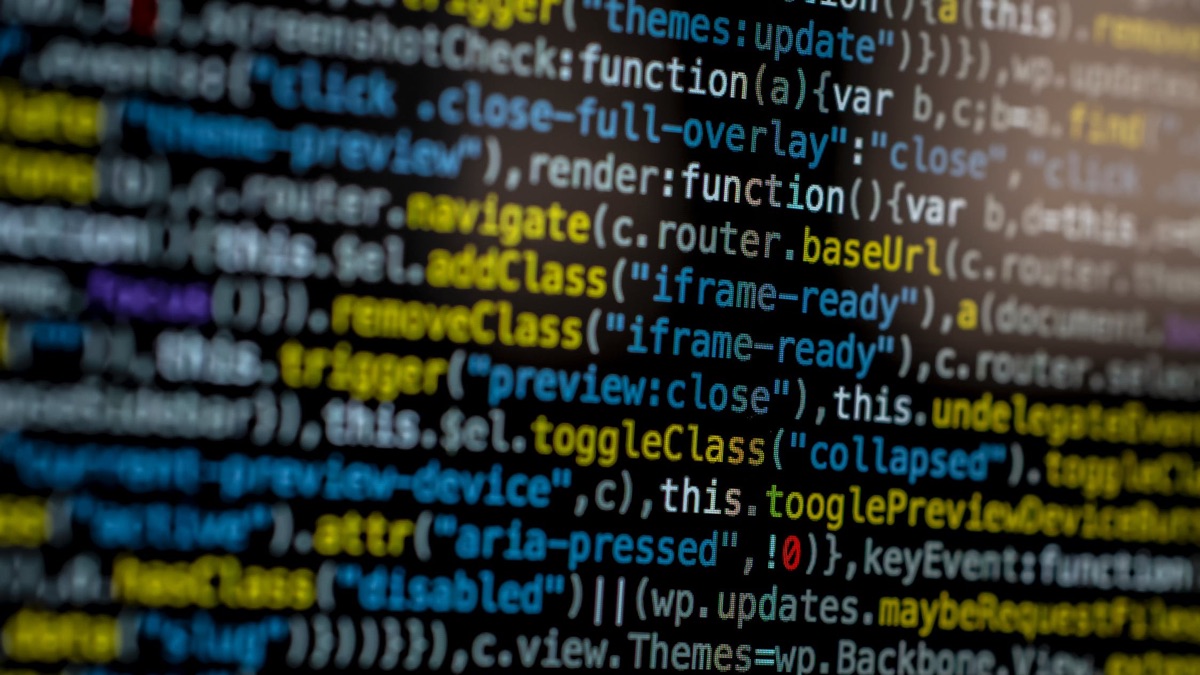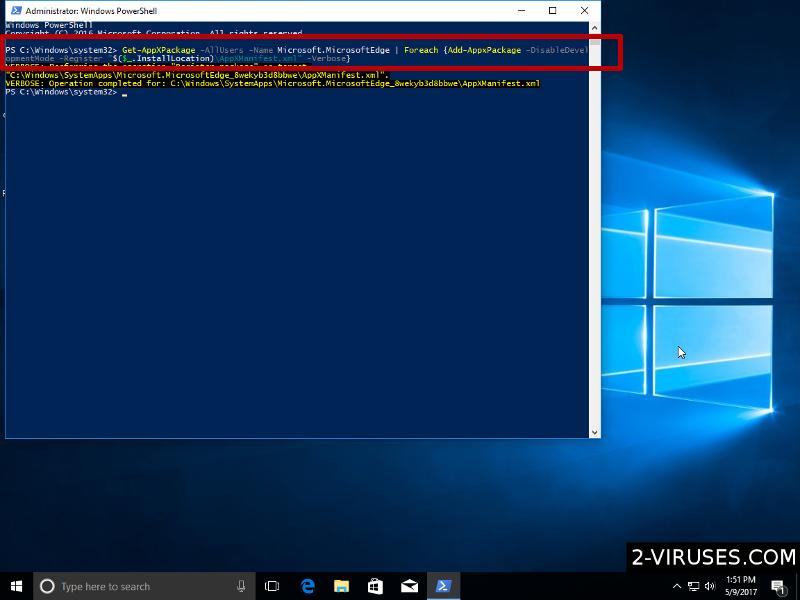SearchMe įrankių juosta yra priskiriama ‘‘browser hijacker’’ programų kategorijai. Šios programos yra platinamos kitų nemokamų programų. SearchMe aplikacija yra pridedama prie nemokamų žaidimų programų, vaizdo leistuvų, PDF konvertavimo ir kitų programų. Ši aplikacija yra suderinama su Internet Explorer, Mozilla Firefox, Google Chrome ar netgi Safari naršyklėmis. Ji gali paveikti net keletą naršyklių vienu metu. Ši programa nustato search.conduit.com puslapį Jūsų pagrindiniu naršyklės puslapiu ir paieškos varikliu.
Rekomenduojama pašalinti SearchMe įrankių juostą, kai tik ji aptinkama. Atlikite visos kompiuterio sistemos skenavimą naudodamiesi patikima antivirusine programa, tokia kaip Spyhunter ar Reimage. Mes taip pat sukūrėme vadovą, kuris paaiškina, kaip tai atlikti rankiniu būdu (žr. po šiuo straipsniu).
Apie SearchMe įrankių juostą
Nors SearchMe įrankių juosta ir primena įprastą paieškos įrankį, iš tikrųjų, šis įrankis reklamuoja rėmėjų puslapius. Ši aplikacija įtraukia minėtuosius puslapius į paieškos rezultatus ir rodo ‘‘pop up’’ (‘‘iššokančias’’) reklamas, talpinančias nuorodas į komercines svetaines. Jei paspaudžiate ant šių nuorodų, pakeliate šių tinklapių reitingą ir kuriate finansinę naudą šių puslapių kūrėjams, kadangi kiekvienas paspaudimas kuria pelną. Tačiau, Jūsų naršymo kokybė stipriai sumenksta.
Pastovus peradresavimas yra gana erzinanti patirtis. Be to, tai kelia konkrečią grėsmę, kadangi esate nukreipiami į nesaugius tinklapius. Tokiu būdu jūsų kompiuteris gali būti užkrėstas įvairių virusų bei galite instaliuoti kenkėjiškų programų. Taip pat, SearchMe įrankių juosta gali būti įdiegta kartu su ‘‘adware’’ (reklamos) tipo programa, kuri kaupia informaciją, susijusią su Jūsų naršymo įpročiais. Šie duomenys gali būti vėliau panaudoti tiesioginės rinkodaros tikslu.
SearchMe įrankių juostos platinimo metodai
Kaip ir buvo paminėta, SearchMe įrankių juosta yra įdiegiama kartu su nemokamomis programomis. Tam, kad to išvengtumėte, būkite atsargesni instaliuodami programas iš interneto ir pasistengite, jog jokios slaptos programos nepatektų į jūsų kompiuterį. Atidžiau atlikite įdiegimą ir neinstaliuokite papildomų aplikacijų.
Tam, kad pašalintumėte SearchMe įrankių juostą, atlikite visos kompiuterio sistemos skenavimą naudodamiesi antivirusine programa arba vadovaukitės žemiau pateiktu vadovu ir panaikinkite aplikaciją rankiniu būdu.
Įrankiai Malware automatiniui pašalinimui
(Win)
Pastaba: Spyhunter bandomoji versija suteikia galimybę aptikti parazitus, panašius į Searchme Irankiu Juosta ir padeda juos sunaikinti nemokamai. yra ribota bandomoji versija, Terms of use, Privacy Policy, Uninstall Instructions,
(Mac)
Pastaba: Malwarebytes Anti-Malware bandomoji versija suteikia galimybę aptikti parazitus, panašius į Searchme Irankiu Juosta ir padeda juos sunaikinti nemokamai. yra ribota bandomoji versija,
SearchMe Toolbar rankinio pašalinimo instrukcijos
Išinstaliuokite SearchMe įrankių juosta komponentus iš Control Panel
- Atsidarykite Control Panel langą. Windows XP/Vista/7 spauskite Start -> Control Panel, Add/Remove Programs or Uninstall. Windows 8 vartotojai paieškos laukelyje įrašykite Control Panel, tuomet suraskite Uninstall a program pasirinktį. Jums gali tekti patvirtinti savo, kaip kompiuterio administratoriaus, teises.

- Programų sąraše ieškokite SearchMe įrankių juosta arba programų su panašiais pavadinimais. Jei nesate tikras kurias programas reikia pašalinti, praskenuokite kompiuterį su SpyHunter arba Reimage anti-virusinėmis programomis.


- Uždarykite Control Panel langą.
Kaip pašalinti SearchMe įrankių juosta iš Mozilla Firefox:Top
- Dešiniajame naršyklės lange paspauskite meniu ikoną ir pasirinkite “Add-ons” ikoną (arba naudokite Ctrl+Shift+A klavišų kombinaciją).

- Atsidariusiame įskiepių sąraše pašalinkite viską kas susiję su SearchMe įrankių juosta bei įskiepius, kurių nenaudojate ar net nežinote. Jei įskiepio pavadinimas jums matomas pirmą kartą ir jis nėra susijęs su Mozilla, Google, Microsoft, Oracle ar Adobe, jums greičiausiai jo nereikia.

- Jei jūsų pradžios langas buvo pakeistas, dar kartą paspauskite ant meniu ikonos dešiniajame kampe, pasirinkite “Options - General”. Atsidariusiame lange prie funkcijos “Home Page” įrašykite pageidaujamą pradžios tinklapį, pvz. Google ar Yahoo arba tiesiog paspauskite mygtuką “Restore to Default”.

Jei vis dar patiriate nesklandumus susijusius su SearchMe įrankių juosta, atstatykite savo naršyklės nustatytmus į pradinę padėtį.
- Dešiniajame naršyklės lange paspauskite meniu ikoną ir paspauskite klaustuko simbolį.

- Atsidariusiame meniu pasirinkite “Troubleshooting Information” opciją.

- Paspauskite “Refresh Firefox” mygtuką.

- Iššokusiame lange patvirtinkite jog norite atstatyti naršyklės nustatymus ir dar kartą paspauskite “Refresh Firefox”.

- Įveskite “about:config” URL adreso laukelyje.

- Paieškos laukelyje įveskite “Keyword.url”. Paspauskite dešinį pelės klavišą ir iš naujo nustatykite.

- Paieškos laukelyje įveskite “browser.search.defaultengine”. Paspauskite dešinį pelės klavišą ir iš naujo nustatykite.
- Paieškos laukelyje įveskite “browser.search.selectedengine”. Paspauskite dešinį pelės klavišą ir iš naujo nustatykite.
- Paieškos laukelyje įveskite ‘browser.newtab.url’. Paspauskite dešinį pelės klavišą ir iš naujo nustatykite. Tai užtikrins, kad kaskart atsidarius naują puslapį, nebus atidaromas paieškos puslapis.
- Jei nustatymai pasikeičia ir praskanavus antikenkėjiška programa nerandama infekcijų: Uždarykite Firefox, paleiskite file explorer ir adreso laukelyje įveskite %AppData%. Paieškos laukelyje įveskite user.js. Jei failas egzistuoja, pervadinkite jį ir dar kartą paleiskite Firefox. Jūs turėsite dar kartą atliktį aukčiau nurodytus žingsnius.

Kaip pašalinti SearchMe įrankių juosta iš Google Chrome naršyklės:Top
- Spustelėkite ant 3-jų horizontalių linijų piktogramos naršyklės įrankių juostoje ir pasirinkite More Tools->Extensions

- Pasirinkite visus kenkėjiškus plėtinius ir ištrinkite juos.

- Spustelėkite ant 3-jų horizontalių linijų piktogramos naršyklės įrankių juostoje ir pasirinkite Settings

- Select Manage Search engines

- Pašalinkite nereikalingus paieškos variklius iš sąrašo

- Grįžkite prie parametrų. Startup kataloge pasirinkite Open blank page (taip pat galite pašalinti nepageidaujamus puslapius naudodamiesi puslapių nustatymo nuoroda).
- Jei Jūsų pagrindinis puslapis buvo pakeistas, viršutiniame dešiniajame kampe sustelėkite Chrome meniu ir pasirinkite Settings. Pasirinkite Open a specific page or set of pages ir spustelėkite ant Set pages.

- Ištrinkite kenkėjiškas paieškos svetaines naujame Startup pages lange spustelėdami “X” šalia jų.

- Spustelėkite Chrome’s meniu mygtuką (trys horizontals linijos) ir pasirinkite Settings.
- Keliaukite į puslapio apačią ir spustelėkite Reset browser settings button.

- Spustelėkite Reset button o patvirtinimo lange.

Jeigu negalite iš naujo nustatyti naršyklės parametrų ir problemos tęsiasi, nuskenuokite kompiuterio sistemą naudodamiesi antivirusine programa.
TopKaip pašalinti SearchMe įrankių juosta iš Internet Explorer (senesnės versijos):
- Paspauskite ant rodyklės, esančios dešinėje paieškos laukelio pusėje.
- Jei naudojate IE8-9, pasirinkite Manage Search providers, jei naudojate IE7, paspauskite ant Change search defaults.
- Pašalinkite SearchMe įrankių juosta iš sąrašo.
- Paspauskite ant Nustatymų (Settings) ikonos (viršuje, dešinėje pusėje) → Manage Addons;

- Pasirinkite Search Providers;

- Pakeiskite paieškos puslapį į Bing ar Google;
- Jei negalite pasirinkti šių paieškos puslapių, eikite į “Find more search providers” ekrano apačioje ir instaliuokite Google. Užverkite parinktis.

- Užverkite parinktis
- Jei pagrindinis naršyklės puslapis buvo pakeistas, spustelėkite Gear piktogramą viršutiniame dešinijame naršyklės kampe, kad atvertumėte Internet Explorer meniu, pasirinkite Internet options, tuomet pasirinkite General kortelę. Įveskite pageidautiną pagrindinio puslapio adresą pagrindinio puslapio laukelyje ir spustelėkite Apply.

- SpustelėkiteGear icon->Internet Options.

- PasirinkiteAdvanced kortelę ir spustelėkite Reset mygtuką.

- Pažymėkite “Delete personal settings” laukelį ir paspauskite Reset mygtuką.

- Spustelėkite Close mygtuką patvirtinimo lange, tuomet užverkite naršyklę

Kaip pašalinti SearchMe įrankių juosta iš Microsoft Edge interneto naršyklės:Top
Atkurkite originalius Microsoft Edge nustatymus (pirmas metodas)
- Atidarykite Microsoft Edge naršyklę ir paspauskite mygtuką “More”(trys taškeliai viršutiniame dešiniajame ekrano kampe), tada paspauskite pasirinkimą “Settings”

- Atsidariusiame “Settings” lange paspauskite “Choose what to clear”

- Pažymėkite viską, ką norite pašalinti ir paspauskite “Clear”

- Dešiniuoju pelės klavišu paspauskite “Start” mygtuką ir pasirinkite užduočių tvarkytuvą

- Skiltyje “Procesai”suraskite ir pažymėkite Microsoft Edge >naršyklę bei pasirinkite funkciją “Daugiau detalių”.

- Skiltyje “Detalės” ieškokite pasirinkimų Microsoft Edge, ant kiekvieno iš jų paspauskite su dešiniu pelės klavišu ir pasirinkite opciją “Baigti užduotį”.

Jei pirmasis viruso šalinimo būdas jums nepasiteisino, atlikite veiksmus nurodytus žemiau. Prieš atlikinėdami šiuos veiksmus nepamirškite pasidaryti atsarginės savo dokumentų kopijos.
Atkurkite originalius Microsoft Edge nustatymus (antras metodas)
- Dokumentų valdyklėje susiraskite šį aplanką: C:\Users\%username%\AppData\Local\Packages\Microsoft.MicrosoftEdge_8wekyb3d8bbwe Pasirinkite visas opcijas esančias šiame aplanke ir paspauskite “Ištrinti”.

- Paspauskite pradžios mygtuką ir įrašykite “Windows power”. Dešiniu pelės klavišu paspauskite “Windows PowerShell” opciją ir pasirinkite “Paleisti administratoriaus teisėmis”

- Kai atsidaro “Administrator: Windows PowerShell” langas, po PS įklijuokite šią kodo eilutę: cd C:\WINDOWS\system32 ir paspauskite mygtuką Enter: Get-AppXPackage -AllUsers -Name Microsoft.MicrosoftEdge | Foreach {Add-AppxPackage -DisableDevelopmentMode -Register "$($_.InstallLocation)\AppXManifest.xml" -Verbose}

Kai atliksite šiuos žingsnius, SearchMe įrankių juosta turėtų būti sėkmingai pašalintas iš jūsų Microsoft Edge interneto naršyklės.
TopKaip pašalinti SearchMe įrankių juosta iš Safari naršyklės:
Pašalinkite kenkėjiškus plėtinius- Viršutiniame kairiajame kampe spustelėkite Safari meniu. Pasirinkite Preferences.

- Pasirinkite Extensions ir pašalinkite SearchMe įrankių juosta ir kitus įtartinus plėtinius.

- Jei Jūsų naršyklės pagrindinis puslapis buvo pakeistas, viršutiniame kairiajame kampe spustelėkite Safari meniu. Pasirinkite Preferences, tuomet pasirinkite General. Įveskite pageidautiną adresą į pagrindinio puslapio laukelį.

- Viršutiniame kairiajame kampe spustelėkite Safari meniu. Pasirinkite Reset Safari…

- Pasirinkite, kurious nustatymus norite nustatyti iš naujo (paprastai jie būna parinkti iš anksto) ir spustelėkite Reset mygtuką.